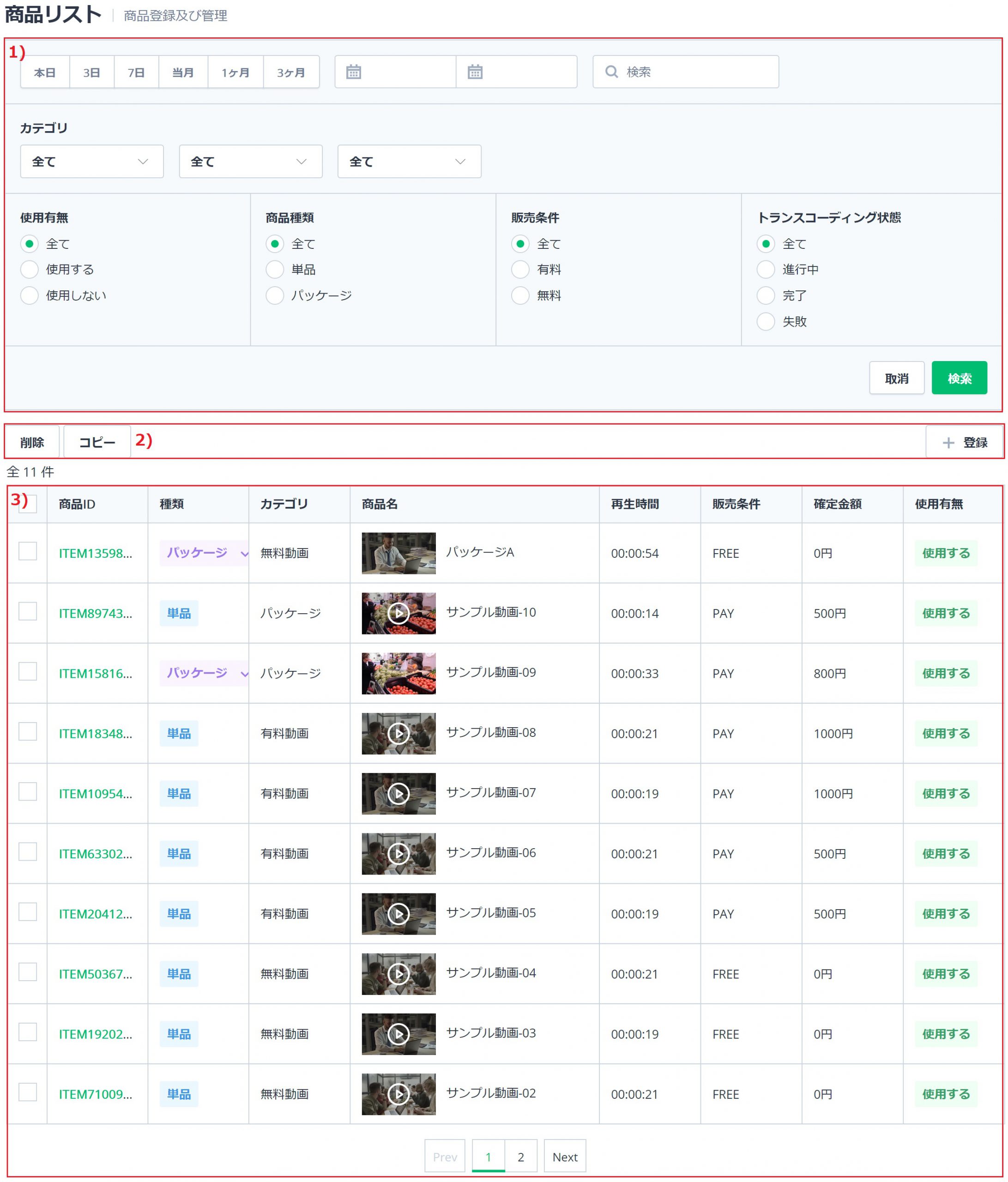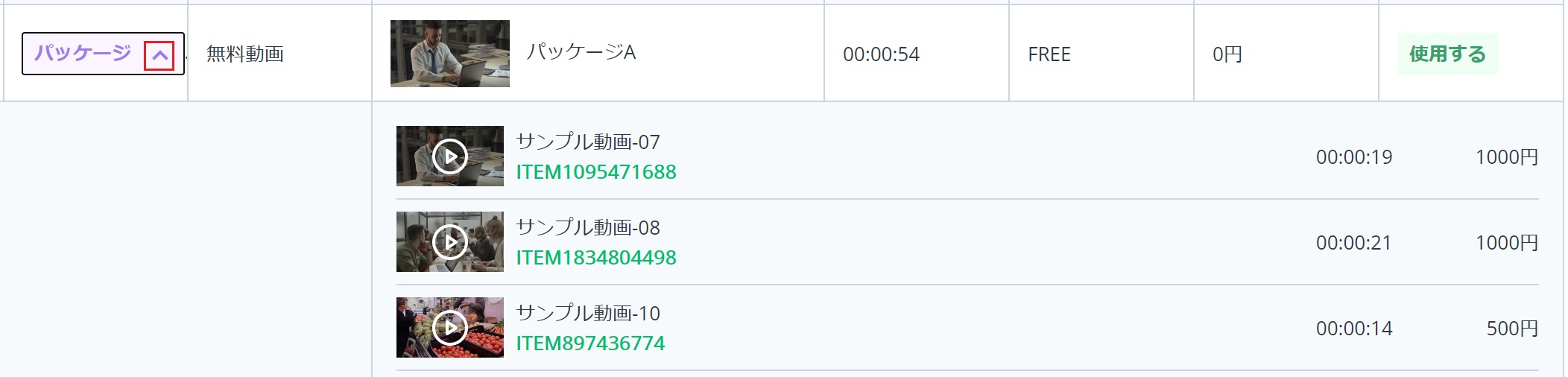...
商品リスト画面の各メニューの機能を説明します。以下のスクリーンキャプチャを参考の上、ご確認ください。
- 1) 検索メニュー: 現在登録されている商品の検索を行います。提供しているフィルターを使用するか商品名を直接入力して検索することが可能です。
- 現在登録されている商品の検索を行います。提供しているフィルターを使用するか商品名を直接入力して検索することが可能です。
- 登録日基準検索:
- 本日~直近3ヶ月もしくは期間を指定して登録された商品を検索してリスト表示します。
- 使用有無:
- 使用有無基準の検索結果をリスト表示します。
- 商品種類:
- 商品種類基準の検索結果をリスト表示します。
- 販売条件:
- 販売条件基準の検索結果をリスト表示します。
- トランスコーディング状態:
- トランスコーディング状態基準の検索結果をリスト表示します。
- 2) 機能ボタン: 商品登録・削除・コピーなど実際の作業を行うためのボタンが配置されています。
- 商品登録・削除・コピーなど実際の作業を行うためのボタンが配置されています。
- 削除:
- 商品リストのチェックボックスからチェックされた商品を削除します。複数選択することが可能です。
- コピー: 商品リストのチェックボックスからチェックされた商品をコピーします。コピーされた商品は商品ID以外のポリシーがそのまま適用されて生成されます。こちらも複数選択することが可能です。
- 商品リストのチェックボックスからチェックされた商品をコピーします。
- コピーされた商品は商品ID以外のポリシーがそのまま適用されて生成されます。こちらも複数選択することが可能です。
- 登録: 新しい商品を登録します。詳しい内容は以下の「商品登録の手順」に記載します。
- 新しい商品を登録します。詳しい内容は「商品登録の手順」に記載します。
- 3) 商品リスト: 登録されている商品がリスト表示されます。検索フィルター及び検索ワードを入力した場合には該当する結果のみ表示されます。
- 登録されている商品がリスト表示されます。検索フィルター及び検索ワードを入力した場合には該当する結果のみ表示されます。
- 商品ID:
- 商品を登録すると生成される固有値で変更することができません。クリックすると商品編集画面に移動します。商品編集につきましては商品登録の説明を参考にしてください。
- 種類:
- 商品の属性が単品もしくはパッケージであることを表示します。パッケージ商品の場合右側の矢印をクリックすると該当パッケージに構成されている動画ファイルがリスト表示されます。
- 定額プランの場合表示されません。
- 商品の属性が単品もしくはパッケージであることを表示します。パッケージ商品の場合右側の矢印をクリックすると該当パッケージに構成されている動画ファイルがリスト表示されます。
- 商品名: 商品に登録された動画ファイルのポスターと商品名が表示されます。単品商品の場合、ポスターの再生ボタンをクリックするとプレビュー再生することが可能です。パッケージ商品の場合、構成を開いて一つずつプレビューします。
- 商品に登録された動画ファイルのポスターと商品名が表示されます。
- 単品商品の場合、ポスターの再生ボタンをクリックするとプレビュー再生することが可能です。
- パッケージ商品の場合、構成を開いて一つずつプレビューします。
- 再生時間:
- 商品に登録された動画の長さがHH:MM:SS形式で表示されます。
- 販売条件:
- 無料商品の場合「FREE」, 有料の場合「PAY」に表示されます。
- 定額プランの場合表示されません。
- 確定金額:
- 有料商品の販売金額が表示されます。
- 定額プランの場合表示されません。
- 使用有無:
- 商品の使用有無が表示されます。
商品登録の手順(販売オプション)
商品登録は大きく4段階の設定が必要です。設定は登録画面一つで全て行うことができますがこの説明では各段階別に分けて記載します。流れとしては1.商品の種類を選択及びファイルアップロード・パッケージ構成→2.商品説明の入力→3.販売条件とポリシーの設定→4.その他関連情報の設定・QR生成順に進みます。
...